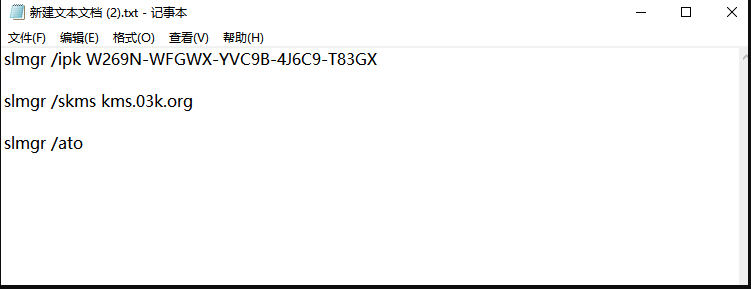摘要:
摘要: 有很多的小伙伴在下载安装好系统一般都会有一个需要激活系统的步骤,可是有许多的小伙伴并不知道该如何操作,所以系统是已经下载安装好了却直接卡死在这最后一步,下面小编来跟大家说说win10官网下载系统怎么激活的教程,大家一起来看看吧。
1、右键点击“这台电脑”,选择“属性”;

2、点击右下角“激活windows”;
3、然后再点击“更改产品密钥”;
win10官网下载镜像到u盘怎么安装
有不少网友的win10系统都是在win10官网下载的,不过下载好镜像后还需要安装才能使用.有网友不知道win10官网下载镜像到u盘怎么安装,下面小编就教下大家u盘安装win10官网镜像系统的方法.

4、然后输入产品密钥,弹出激活windows界面,点击激活,出现缓存图标,代表正在激活;

5、提示windows已激活,就代表已经激活成功。

以上就是win10官网下载系统怎么激活的介绍啦,希望能帮助到大家。
以上就是电脑技术教程《win10官网下载系统怎么激活》的全部内容,由下载火资源网整理发布,关注我们每日分享Win12、win11、win10、win7、Win XP等系统使用技巧!win10电脑自动关机怎么设置
有不少小伙伴想要给自己的win10电脑设置电脑自动关机的功能,这样方便避免出现忘记关闭系统导致浪费电的情况.那么win10电脑自动关机怎么设置?下面就教下大家win10电脑自动关机设置方法.